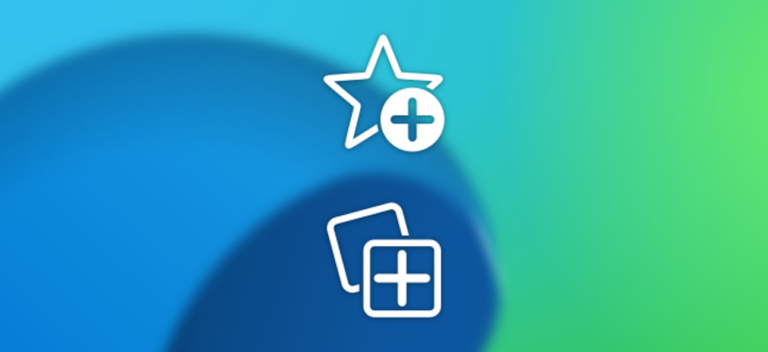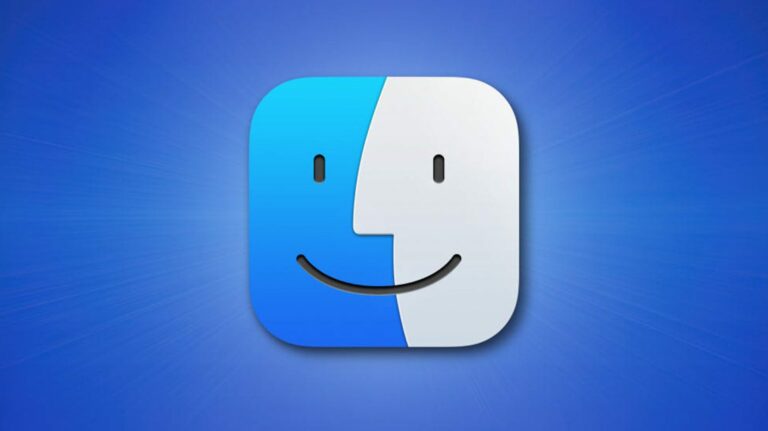Как использовать два HomePods в качестве стереопары с Apple TV

Если у вас несколько HomePod, вы можете создать стереопару, которая синхронизируется с Apple TV. Это больше, чем просто два HomePods, воспроизводящих одну и ту же музыку: вы можете разделить левый и правый каналы для более захватывающего прослушивания.
К сожалению, это работает только с оригинальным HomePod – более крупной и дорогой моделью. Вы не можете сделать это с HomePod mini или любыми другими динамиками AirPlay.
Сначала укажите местоположение вашего Apple TV
Apple TV (четвертого поколения и выше) является центром HomeKit, но он может не отображаться в вашем приложении Home, пока вы не укажете, в какой комнате вы его разместили. Для этого включите Apple TV и перейдите в «Настройки»> Airplay и HomeKit> Комната.
Программы для Windows, мобильные приложения, игры - ВСЁ БЕСПЛАТНО, в нашем закрытом телеграмм канале - Подписывайтесь:)

Теперь вы должны увидеть свой Apple TV в приложении «Дом» на iPhone, iPad и Mac.
Затем настройте HomePods в домашнем приложении.
Если вы еще не настроили HomePods, вам следует сделать это в первую очередь. Это включает в себя распаковку динамиков, их подключение и перемещение iPhone достаточно близко, чтобы узнать, кто вы. Каждый HomePod будет пытаться обновить себя, так что позвольте процессу завершиться.
Когда ваши динамики настроены и готовы к работе, теперь вы должны указать, в какой комнате находятся ваши HomePods. Это делается в приложении Home на iPhone или iPad (вам может потребоваться скачать приложение если вы удалили его ранее.). Mac также имеет приложение Home с момента выпуска macOS 10.15 Catalina в 2019 году.

Запустите приложение Home и следуйте инструкциям по настройке дома. Во время настройки вас должны спросить, в какой комнате находится ваш HomePod, но вы можете легко изменить это в приложении Home. Для этого нажмите и удерживайте HomePod. Прокрутите вниз и коснитесь шестеренки настроек в правом нижнем углу.
Отсюда вы можете увидеть все ожидающие обновления и установить уровни конфиденциальности. В разделе «Комната» вы также можете указать, где в доме находится данный HomePod. Чтобы создать стереопару, оба HomePods должны быть настроены так, чтобы они находились в одной «комнате» в приложении Home.
Теперь создайте стереопару
Установив оба HomePods в одной комнате, вы можете создать стереопару. Для этого запустите приложение Home, нажмите и удерживайте HomePod. Нажмите на опцию «Создать стереопару» и следуйте инструкциям по настройке.
После завершения настройки ваши HomePods будут отображаться как одна стереопара в указанной вами комнате. Вы можете отменить это в любое время, нажав и удерживая пару, прокрутив вниз и нажав значок шестеренки и выбрав «Разгруппировать аксессуары» в параметрах.
Пока ваши HomePods сгруппированы, вы сможете выбирать их в качестве аудиовыхода на своих устройствах. Это включает в себя ваш iPhone, iPad, Mac и, конечно же, Apple TV.
Если у вас есть только один HomePod и вы хотите использовать его в качестве монофонического динамика для вашего Apple TV, вы можете сделать это, просто пропустив процесс, когда вы соединяете два HomePod. На следующем шаге вы по-прежнему сможете выбрать один HomePod в качестве аудиовыхода.
Используйте настройку HomePod для Apple TV Audio
Последний шаг – назначить стереопару HomePod в качестве основного аудиовыхода для вашего Apple TV. Когда вы впервые включаете Apple TV после настройки динамиков, вас могут спросить, хотите ли вы использовать стереопару в качестве основного выхода.

Если этот параметр не отображается, перейдите в «Настройки»> «Видео и аудио»> «Аудиовыход». Здесь вы можете выбрать стереопару HomePod, если она у вас есть (или один HomePod, если у вас ее нет).
Вы также можете быстро переключаться между динамиками телевизора (или ресивером) и выходом HomePod, нажав и удерживая кнопку воспроизведения на пульте дистанционного управления и выбрав между Apple TV, HomePod и любыми другими подключенными беспроводными аудиоустройствами (например, AirPods или наушниками Bluetooth). .
Другие возможности вашего HomePod
В конце 2020 года линейка умных динамиков Apple пополнилась выпуском HomePod mini. Хотя HomePod mini не может воспроизводить звук в домашнем кинотеатре через Apple TV, это удивительно богатый мини-динамик. Если у вас несколько HomePods, включая mini, вы можете использовать функции многокомнатного звука AirPlay 2 для прослушивания музыки, где бы вы ни находились.
Также новинкой 2020 года с выпуском tvOS 14 является возможность использовать HomePod в качестве домашнего интеркома.
Программы для Windows, мобильные приложения, игры - ВСЁ БЕСПЛАТНО, в нашем закрытом телеграмм канале - Подписывайтесь:)